Cara Menambahkan Watermark di Foto / Gambar – Ada banyak alasan menggunakan watermark pada sebuah objek gambar / foto.
Watermark adalah tanda air timbul yang dapat berupa teks tulisan atau logo pada objek gambar / foto.
Salah satu fungsi utama dari watermark adalah untuk menjaga hak cipta pada foto supaya tidak diambil dan diklaim orang lain.
Watermark juga berfungsi untuk menambahkan logo brand di objek untuk keperluan promosi.
Banyak aplikasi maupun tool online yang dapat digunakam untuk mengaplikasikan logo watermark pada objek foto / gambar.
Dalam artikel ini akan membahas tentang cara untuk menambah watermark pada foto dan gambar dengan dan tanpa aplikasi tambahan.
Cara Menambah Watermark di Foto

Dalam artikel ini menggunakan dua metode untuk membuat watermark pada objek gambar dan foto. Berikut metode tersebut:
1. Aplikasi Pembuat Watermark Foto
Banyak aplikasi yang bisa membuat watermark pada gambar. Dalam artikel ini menggunakan aplikasi Add Watermark. Sebelum mengikuti tutorial ini, download dahulu aplikasi Add Watermark di Google Play Store.
Setelah aplikasi terinstal, ikuti langkah berikut:
- Buka aplikasi Add Watermark
- Pilih Apply on image
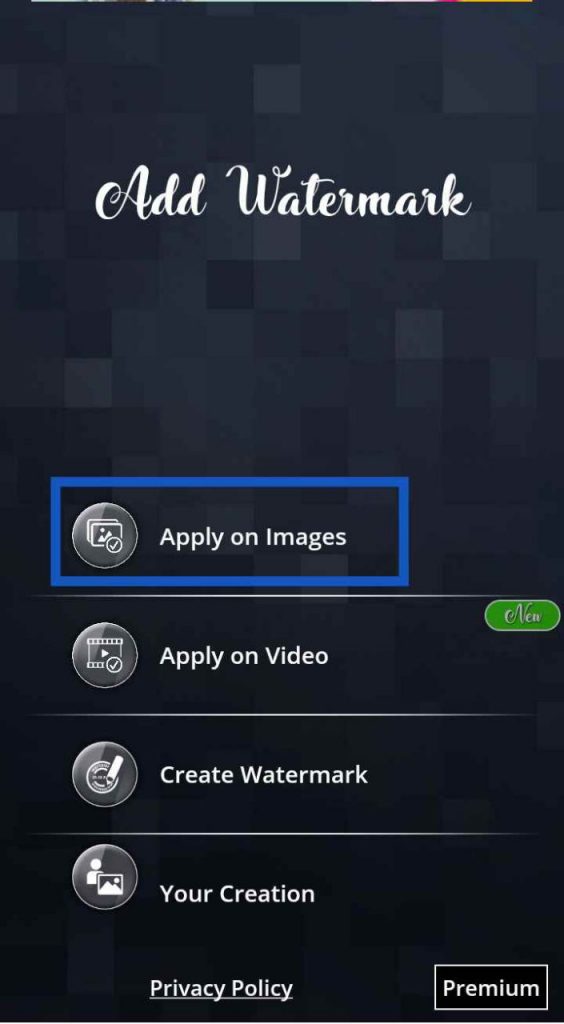
- Pilih gambar / foto lalu tap tanda centang pada pojok kanan bawah
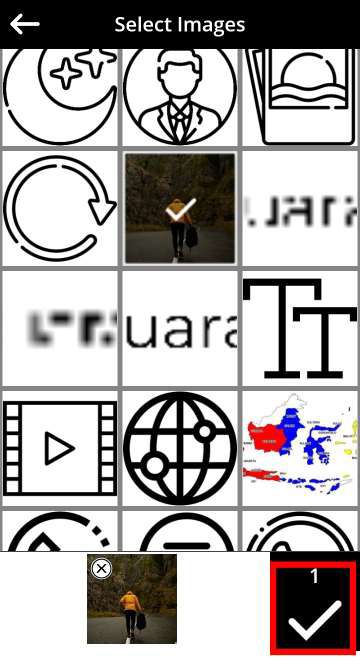
- Pilih Create Watermark
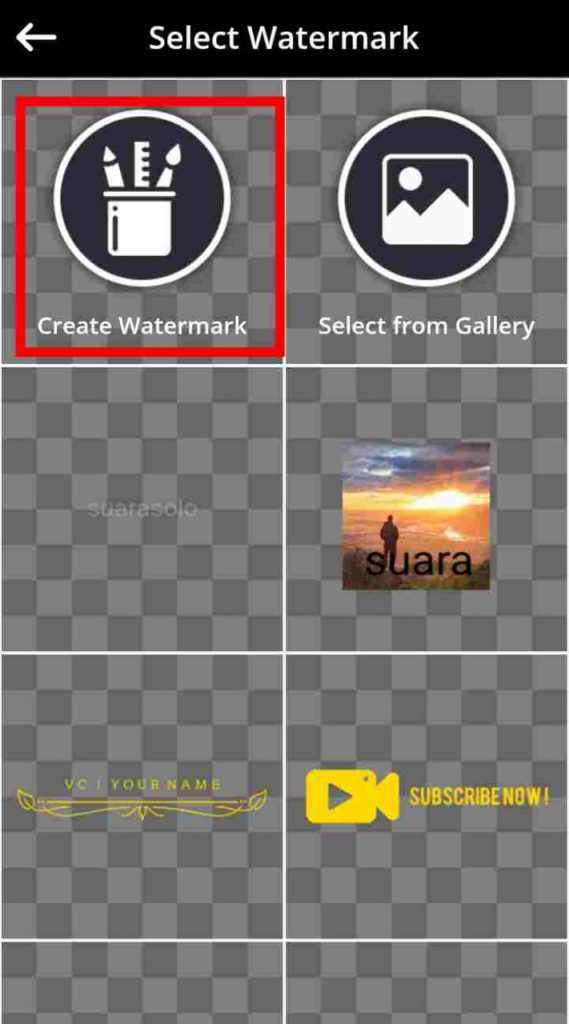
- Pilih Text
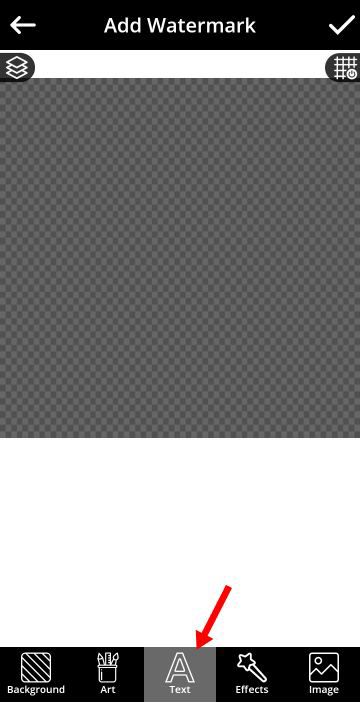
- Ketikkan teks
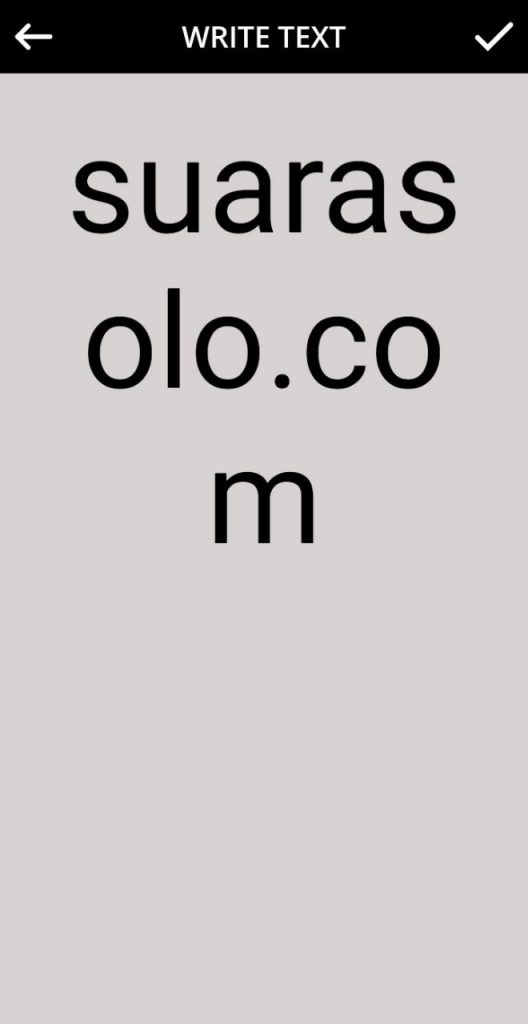
- Atur warna teks dan transparan opacity pada tab Colors
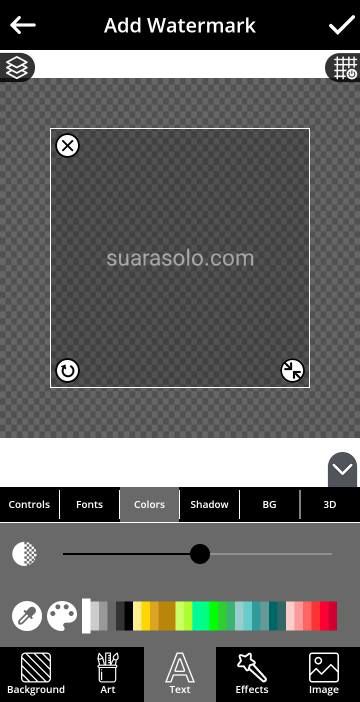
- Atur letak dan ukuran teks watermark
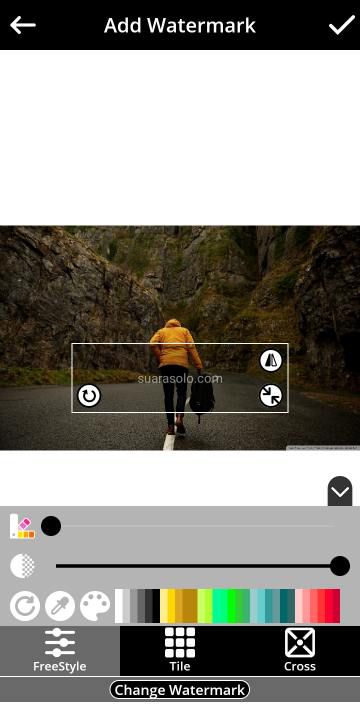
- Klik tanda centang untuk menyimpan
- Selesai
2. Tool Watermark Online
Salah satu cara untuk menambahkan watermark paling mudah yaitu dengan tool online di sebuah website.
Ada banyak pilihan tool online untuk keperluan hapus watermark seperti watermarkly. Dalam tool ini, pengguna bisa memilih tipe watermark yang ingin ditambahkan seperti tulisan dan gambar.
Berikut langkah menambahkan watermark dengan tool online:
- Buka website watermarkly.com
- Pilih Watermark Photos For Free
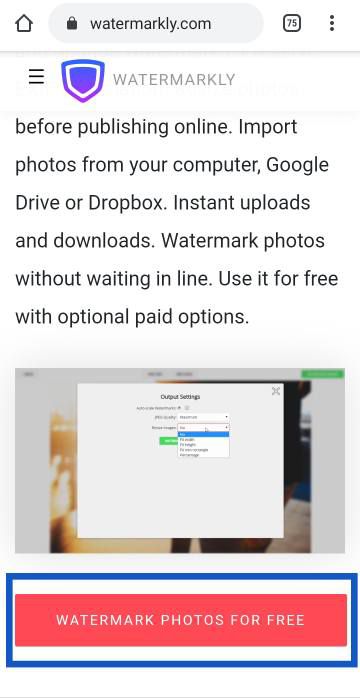
- Pilih Add Image
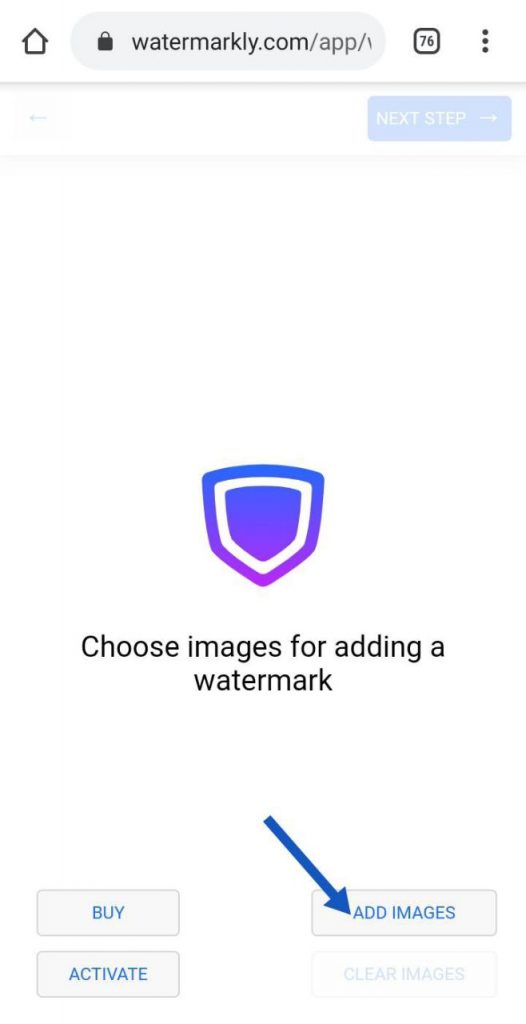
- Pilih opsi upload foto sesuai lokasi file yang ingin di edit. Pada tutorial ini menggunakan opsi From My Phone lalu pilih foto / gambar
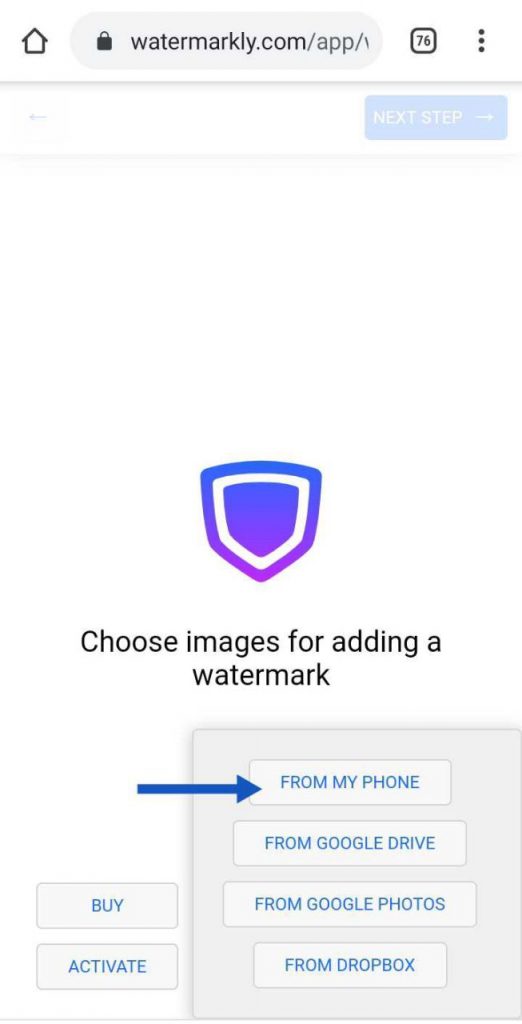
- Klik Next Step
- Pilih Add Text atau Add Logo sesuai tipe watermark yang dimau. Dalam tutorial ini dipilih opsi Add Text
- Masukkan tulisan watermark pada Text. Atur juga jenis font, opacity / transparan, warna dan efek.
- Jika sudah klik Watermark Images
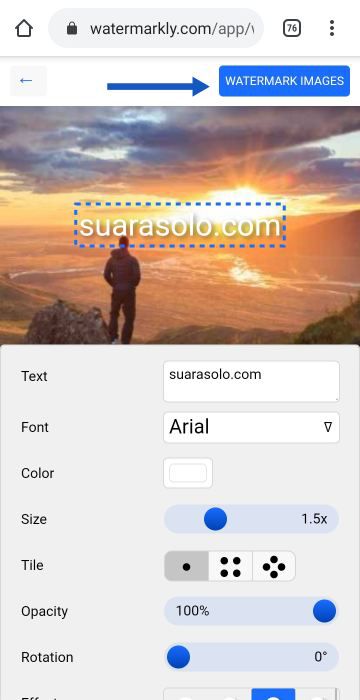
- Atur kualitas dan ukuran output gambar / foto
- Klik Watermark Images
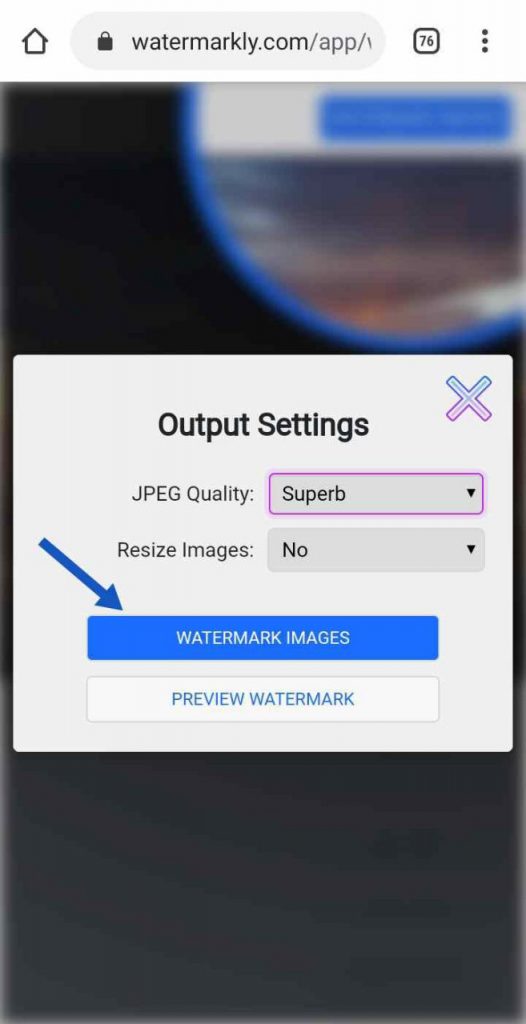
- Selesai
Tool online ini mampu membuat watermark langsung banyak sekaligus hingga 50 obyek gambar / foto dalam sekali proses.
Kamu bisa mendesain posisi watermark sesuai tempat yang diinginkan. Terlebih lagi pengguna juga bisa mendesain pola watermark menyebar.
Tool online ini bisa diakses dimanapun baik dengan Hp android dan iPhone maupun dengan PC / Laptop.
Akhir
Demikian tutorial Cara Menambahkan Watermark di Foto / Gambar Terbaru. Selamat mencoba.
 suarasolo Portal informasi teknologi, game dan android
suarasolo Portal informasi teknologi, game dan android



